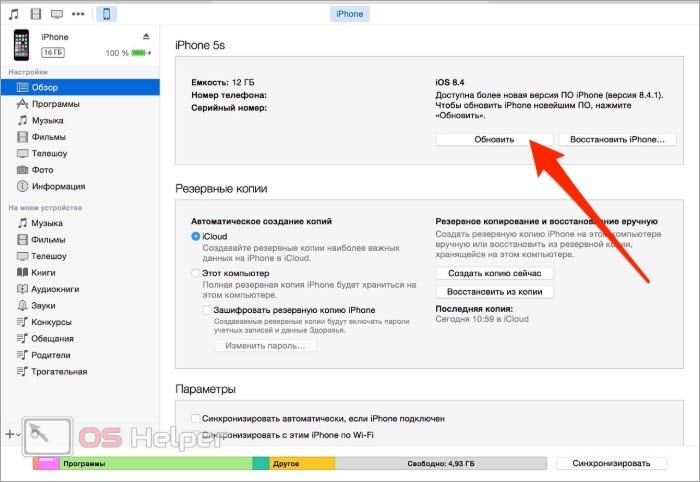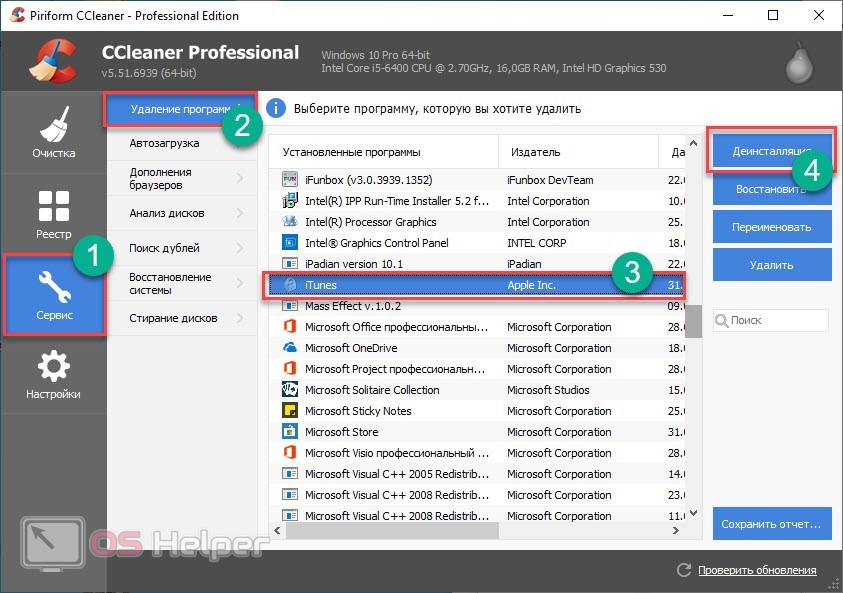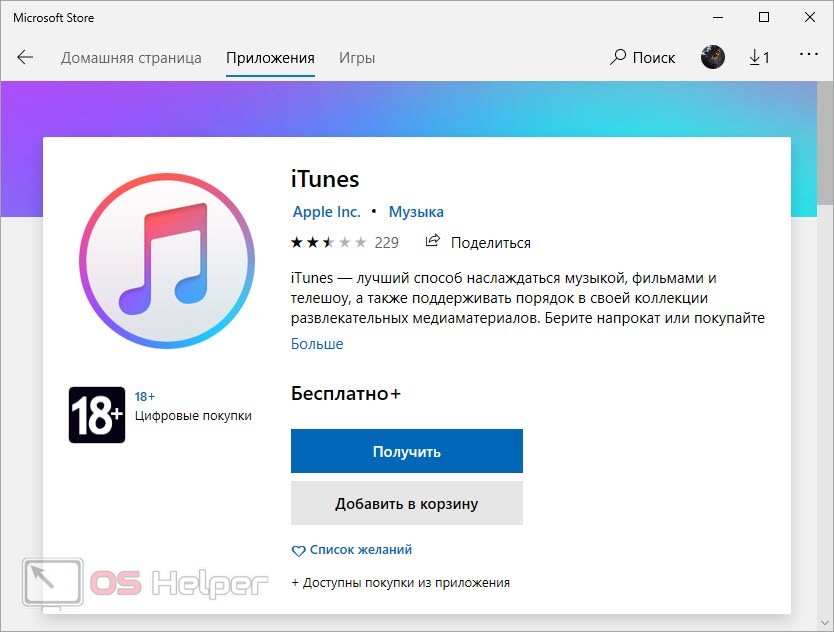- Если при восстановлении iPhone, iPad или iPod touch появляется ошибка 9, 4005, 4013 или 4014
- Попытайтесь обновить устройство еще раз
- Дополнительные рекомендации
- Как исправить ошибку 4013, возникающую при восстановлении Айфона или Айпада
- Обновляем iTunes
- Перезагрузка компьютера и Айфона
- Подключение к другому USB разъему
- Используем другой USB-кабель
- Восстановление через DFU
- Обновляем Windows
- Проверяем на другом компьютере
- Переустановка iTunes
- Охлаждение устройства
- Аппаратные неисправности
- Не удалось обновить iPhone — произошла неизвестная ошибка 4013
- Порядок действий при обновлении через iTunes
- Полная переустановка iTunes
- Дополнительные методы
- Видеоинструкция
- Заключение
Если при восстановлении iPhone, iPad или iPod touch появляется ошибка 9, 4005, 4013 или 4014
Во время обновления или восстановления iPhone, iPad или iPod touch на компьютере может появиться одно из указанных ниже сообщений.
Попытайтесь обновить устройство еще раз
Если устройство было отсоединено от компьютера в процессе обновления или восстановления либо компьютеру не удалось запустить его восстановление, на экране может появиться одно из указанных ниже сообщений.
- Не удалось восстановить iPhone [имя устройства]. Произошла неизвестная ошибка (9).
- Не удалось восстановить iPhone [имя устройства]. Произошла неизвестная ошибка (4005).
- Не удалось восстановить iPhone [имя устройства]. Произошла неизвестная ошибка (4013).
- Не удалось восстановить iPhone [имя устройства]. Произошла неизвестная ошибка (4014).
Попробуйте выполнить следующие действия.
- Убедитесь, что на компьютере Mac установлена последняя версия macOS или iTunes.
- Выполните принудительный перезапуск устройства:
- На моделях iPad без кнопки «Домой»: нажмите и быстро отпустите кнопку регулировки громкости, расположенную рядом с верхней кнопкой. Нажмите и быстро отпустите кнопку регулировки громкости, расположенную дальше всего от верхней кнопки. Нажмите верхнюю кнопку и удерживайте ее до перезапуска устройства. Если вы не уверены, узнайте, какие кнопки необходимо нажать, чтобы перезапустить iPad.
- На iPhone 8 и более поздних моделей: нажмите и быстро отпустите кнопку увеличения громкости. Нажмите и быстро отпустите кнопку уменьшения громкости. Нажмите и удерживайте боковую кнопку, пока не отобразится логотип Apple.
- На iPhone 7, iPhone 7 Plus и iPod touch (7-го поколения): нажмите и удерживайте боковую (или верхнюю) кнопку и кнопку уменьшения громкости, пока не отобразится логотип Apple.
- На моделях iPad с кнопкой «Домой», iPhone 6s или более ранней модели, iPod touch (6-го поколения) или более ранней модели: нажмите и удерживайте боковую (или верхнюю) кнопку и кнопку «Домой», пока не отобразится логотип Apple.
- Подключите устройство к компьютеру кабелем USB. Найдите устройство на компьютере.
- Когда появится предложение выполнить восстановление или обновление, нажмите «Обновить» (не «Восстановить»), чтобы переустановить программное обеспечение с сохранением личных данных.
Дополнительные рекомендации
Если обновление устройства прошло успешно, но оно запустилось в режиме восстановления, выполните вышеуказанные действия еще раз. В пункте 4 теперь выберите «Восстановить», а не «Обновить». Когда восстановление будет завершено, потребуется настроить устройство на основе резервной копии.
Если в ходе обновления продолжает возникать ошибка, сделайте следующее.
- Проверьте наличие обновлений для компьютера Mac или Windows. Если для обновления потребовалось перезагрузить компьютер, еще раз проверьте наличие обновлений после перезагрузки.
- Попробуйте восстановить устройство, используя другой кабель USB.
- Попробуйте восстановить устройство, используя другой компьютер.
Если при попытке восстановления iPhone, iPad или iPod touch продолжает появляться ошибка 9, 4005, 4013 или 4014, свяжитесь с нами.
Источник
Как исправить ошибку 4013, возникающую при восстановлении Айфона или Айпада
Ошибка 4013 возникает при обновлении операционной системы Айфона, обычно сопровождается текстом: «Пропала связь между iTunes и мобильным устройством».
Один из вариантов возникновения ошибки — владелец подключил iPhone кабелем к рабочей станции. Запустил iTunes, выбрал обновление. Во время процесса произошел разрыв, смартфон перезагрузился и на экране горит только логотип Apple, либо сообщение об ошибке.
Второй вариант появления проблемы – пользователь восстанавливал Айфон через Айтьюнс, но также произошло отключение устройства. На экране отобразится сообщение, как показано на скриншоте ниже.
Способы устранения ошибки 4013 при восстановлении прошивки идентичны для iPhone 4, 5, 6 и всех новых моделей.
Обновляем iTunes
В первую очередь для исправления ошибки 4013 загружаем актуальную версию iTunes с официального сайта производителя.
Далее запускаем установку новой версии, выбираем пункт «Обновить». В течение нескольких минут процесс завершится.
Важно! Во время апгрейда Айтьюнс, мобильные устройства компании Apple необходимо отключить от программы.
После обновления, запускаем iTunes. Подключаем смартфон и пробуем запустить обновление ОС.
Перезагрузка компьютера и Айфона
Перезагружаем ПК, на котором возникла ошибка 4013. Отдельно также выключаем iPhone, а потом включаем его. После перезагрузки устройств – пробуем обновить ПО на Айфоне повторно.
Процесс выключения/включения удаляет данные из кэша, оперативной памяти и перезапускает системные службы.
Подключение к другому USB разъему
Может помочь подключение смартфона к другому USB-порту. Пользователь отключает iPhone от компьютера. Кабель, через который Айфон был подключен к рабочей станции подключаем в другой разъем. Подсоединяем телефон к ПК.
Используем другой USB-кабель
Ошибка 4013 при восстановлении iPhone или iPad иногда может быть вызвана проблемами с кабелем, который соединяет компьютер и смартфон: перегнулся, случайно придавили мебелью или поврежден домашними животными.
Берем другой кабель, и используем его для соединения ПК и iPhone. Запускаем iTunes, выбираем обновление.
Восстановление через DFU
Функция DFU (Device Firmware Update) активирует на Айфонах возможность вносить изменения в операционную систему. Используя опцию, можно также запустить восстановление заводских настроек.
Для перехода в данный режим необходимо сделать следующее:
- ОбновитьiTunes до актуальной версии.
- Подключить коммуникатор к рабочей станции через кабель USB, а потом выключить его.
- Нажать кнопку «Блокировка», и удерживать на протяжении трех секунд. Она находится с правой стороны Айфона.
- По истечению трехсекундной паузы, нажимаем клавишу понижения громкости. Она расположена на левой стороне смартфона.
- Обе клавиши находятся в таком состоянии в течение десяти секунд.
- После того, как время прошло, отпускаем кнопку «Блокировка», а «Громкость» продолжаем удерживать еще пять секунд.
- Если все шаги выполнены верно, то на экране устройства будет черный экран, а на рабочей станции сообщение. Оно содержит сведения о том, что мобильное устройство находится в режимеDFU.
- Следуем подсказкам мастера, и активируем откат до заводских настроек.
- Если режим не активировался, повторяем шаги с нажатием боковых клавиш.
Важно! Активация режима DFU удалит все данные со смартфона.
Обновляем Windows
Если не удалось восстановить Айфон, все-равно появляется ошибка 4013, то проверяем наличие актуальных исправлений и патчей Windows. Для этого заходим в «панель управления», выбираем пункт «Центр обновления» и нажимаем «Проверить обновления».
Windows автоматически обратится к официальному серверу, и запустит процесс апдейта. Если пользователь регулярно обновляет Windows, то проверка займет 5-7 минут. После этого ПК перезагружаем.
Проверяем на другом компьютере
Для проверки работоспособности устройства подключим его к другой рабочей станции. Запускаем iTunes, и активируем обновление. Если всплывает сообщение об ошибке 4013, значит проблемы с коммуникатором.
Если же ошибки нет, и iPhone обновляется до актуальной версии, то проблема возникала из-за рабочей станции пользователя.
Переустановка iTunes
Программа iTunes иногда работает с ошибками. Можно попробовать перезагрузить компьютер или деинсталлировать ПО.
Открываем «панель управления», раздел «Приложения». В открывшемся окне будет отображен перечень доступных приложений на компьютере. Находим iTunes, нажимаем на программе и выбираем «Удалить».
Процесс займет 3-5 минут, после чего компьютер перезагружаем. Скачиваем актуальную версию с официального сайта.
Запускаем дистрибутив, следуем подсказкам мастера установки. После завершения инсталляции ПК перезагружаем.
Охлаждение устройства
Нетрадиционный способ восстановления работоспособности – охладить мобильное устройство.
Владелец выключает коммуникатор, запечатывает в герметичный целлофан, а после помещает в морозильную камеру холодильника. Спустя пятнадцать минут, вынимаем устройство и пробуем запустить.
Аппаратные неисправности
Ошибка 4013 при восстановлении Айфона или его прошивки часто проявляется на мобильных устройствах, которые «роняли» или «топили». Это объясняется тем, что на материнской плате выходят из строя контроллер памяти NAND, адаптер беспроводной сети или видеокамеры.
Если пользователь обладает навыками в электронике, то можно самостоятельно запаять контакт между элементами.
Исправить ошибку 4013 возможно разными способами, которые были перечислены в статье. Если ни один из них не помог, рекомендуется обратиться к официальному партнеру Apple. Сервисный центр диагностирует проблему, и постарается восстановить мобильное устройство.
Источник
Не удалось обновить iPhone — произошла неизвестная ошибка 4013
При обновлении программного обеспечения на iPhone пользователи довольно редко сталкиваются с ошибками. Однако подобная проблема все же случается. В основном, причиной служит неисправное ПО на компьютере, проблемы с подключением, неправильный порядок действий. Сегодня мы поговорим о том, что делать, если произошла неизвестная ошибка 4013 и вам не удалось обновить iPhone.
Порядок действий при обновлении через iTunes
Сначала мы рекомендуем вам убедиться в том, что при процедуре обновления соблюдается правильный порядок действий. Ознакомьтесь с пошаговой инструкцией:
- Сначала выполните принудительный перезапуск Айфона с помощью клавши.
- На ранних моделях с физической кнопкой Home данная операция выполняется 10-секундным нажатием боковой или верхней кнопки питания и клавиши Home;
- На устройствах iPhone 7 и 7 Plus перезагрузка выполняется одновременным нажатием на клавиши уменьшения громкости и питания;
- На девайсах с iPhone 8 и новее необходимо один раз нажать на кнопку увеличения, а затем уменьшения громкости. После зажмите кнопку включения.
- Держите одну из комбинаций до тех пор, пока на экране не появится логотип Apple.
- Теперь подключите устройство с помощью USB кабеля и запустите iTunes на компьютере.
- Откройте страницу с телефоном и нажмите кнопку «Обновить». Дождитесь окончания процесса.
Полная переустановка iTunes
Первый способ устранения ошибки – это полная переустановка ПО на компьютере. Возможно, проблема заключается в устаревшей версии iTunes или драйвера, из-за чего телефон не может корректно обновиться. Сначала необходимо полностью удалить текущую программу с компьютера. Лучше всего сделать это через специальную программу, например, CCleaner.
После успешной деинсталляции проведите очистку от временных файлов и ошибок реестра. Затем обязательно перезагрузите компьютер. Во время удаления и очистки iPhone должен быть отключен от ПК.
Теперь нужно установить «свежую» версию iTunes. Для этого откройте данную ссылку и скачайте версию ПО для 32 или 64-битной Windows. Если вы пользуетесь Windows 10, то загрузите официальную версию программы через Microsoft Store. Утилита полностью бесплатна.
Вместе с iTunes на компьютер установится драйвер, необходимый для распознавания мобильного устройства. После инсталляции перезагрузите компьютер еще раз. Затем снова попытайтесь выполнить обновление iOS по руководству из нашей статьи.
Дополнительные методы
Но не всегда проблема связана с программным обеспечением от Apple. Иногда правильному обновлению мешают сбои в работе компьютера, неисправный кабель, порт USB или аппаратное состояние самого iPhone. Ниже представлены действия, которые может выполнить рядовой пользователь без помощи специалистов:
- попробуйте обновить iOS через другой компьютер;
- при обновлении используйте другой кабель;
- если у вас нет доступа ко второму ПК, то протестируйте кабель при подключении к другим разъемам USB.
Возможно, ошибка при обновлении возникает из-за сбоев в работе операционной системы. Поэтому попробуйте выполнить восстановление телефона до заводских настроек, а затем снова обновиться до актуальной версии iOS.
Перед этим не забудьте создать резервную копию личных данных на жестком диске ПК или в облачном хранилище iCloud. Откат Айфона через iTunes выполняется точно так же, как и обновление. Но вместо кнопки «Обновить», нужно нажать «Восстановить iPhone».
Видеоинструкция
Внимательно ознакомьтесь с видеоинструкцией и после этого приступайте к починке своего Айфона.
Заключение
Мы рассказали вам об основных методах устранения ошибки при обновлении iPhone, которые не требуют от пользователя специальных навыков и профессионального ПО. Примените все рекомендации в том порядке, который указан в руководстве.
Если никакие из описанных действий не помогли устранить ошибку 4013, а устройство по-прежнему находится на гарантийном сроке, то вы можете обратиться в официальный сервисный центр в своем городе. Сотрудники Apple должны бесплатно провести диагностику и устранить причину.
Источник